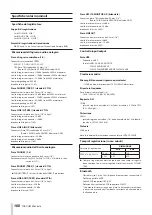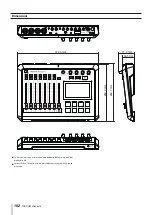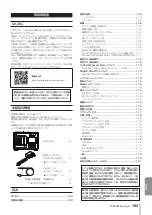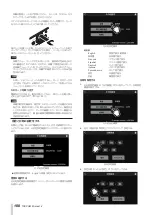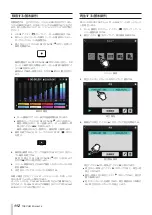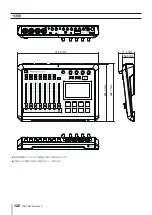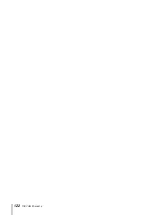TASCAM
Mixcast 4
113
日本語
TASCAM.Podcast.Editorについて
専用ソフトウェア(「TASCAM Podcast Editor」、以下「Podcast
Editor」といいます)を使用することで、効果音やBGMなどを各
PADボタンに設定したり、本機で録音したポッドキャストの編集が
できます。
Podcast Editorは、スマートフォン・タブレット端末やパソコン
にインストールして、本機と接続した状態で使用します。
詳しい使い方はTASCAM Podcast Editorのマニュアルをご覧く
ださい。
TASCAM Podcast editor
https://tascam.jp/int/product/tascam_podcast_editor/docs
TASCAM.Podcast.Editor をインストールする
iOS/iPadOS/Android デバイスの場合
iOS/iPadOSデ バ イ ス はApp Storeか ら、Androidデ バ イ ス は
Google Playから、それぞれ「TASCAM Podcast Editor」を検
索し、ダウンロードおよびインストールを実施してください。
メモ
インターネット接続における通信費用は、お客様のご負担となり
ますのでご了承ください。
パソコンの場合
Podcast.Editorのインストール手順(Windows版)
1.
TASCAM の ウ ェ ブ サ イ ト (https://tascam.jp/jp/) か ら、
最新 の Windows 用ソフトウェアをダウンロードし、ご使用
のパソコンに保存 してください。
2.
保存 した Windows 用ソフトウェア (zip ファイル ) をデスク
トップなどに解凍 してください。
3.
解 凍 し て 生 成 さ れ る フ ォ ル ダ ー 内 に あ る「TASCAM_
Mixcast_Installer_x.xx.exe」 を ダ ブ ル ク リ ッ ク す る と、
インストールソフトウェアが起動 します。
4.
インストーラーの指示 に従って、インストールしてください。
Podcast.Editorのインストール手順(Mac版)
1.
TASCAM の ウ ェ ブ サ イ ト (https://tascam.jp/jp/) か ら、
ご使用 の OS に適 した最新 の Podcast Editor をダウンロー
ドし、ご使用 のパソコンに保存 してください。
2.
保存 した Mac 用 Podcast Editor のディスクイメージファ
イル「TASCAM_Mixcast_Installer_x.xx.dmg」ファイルを
ダ ブ ル ク リ ッ ク し、 開 い た フ ォ ル ダ ー 内 の「Mixcast_
Installer.pkg」をダブルクリックします。
3.
インストーラーが起動 しますので、「続 ける」ボタンをクリッ
クします。
4.
インストーラーの指示 に従ってインストールしてください。
SOUND.PADボタンについて
トップパネルの各PADボタンには、効果音やBGMなどの音源を設
定することができます。
各PADボタンを押すことで設定した音源を再生できます。
本機では、PADボタン(1-8)の音源設定を1つのグループとしてバ
ンクと呼びます。本機には9つのバンク(0-8)があり、バンクを切
り換えることで、各PADボタンに最大8つの音源を設定すること
ができます。
バンク0には本体に内蔵している音源があらかじめ設定されています。
メモ
本体内蔵音源の内容は変更できません。
SOUND PADボタンの詳しい使い方については、リファレンスマ
ニュアルをご覧くさい。
SOUND.PAD ボタンに音源を設定する
PADボタンに音源を設定するには、Podcast Editorを使用します。
(113ページ「TASCAM Podcast Editorについて」を参照)
本書では、Podcast Editorのデフォルトの効果音をPADボタンに追
加する方法を説明します。オリジナルの音源の設定方法については、
Podcast Editorのマニュアルをご覧ください。
1.
スマートフォン・タブレット 端末 やパソコンにインストール
した Podcast Editor を起動 する。
2.
「新 しいプロジェクト」をクリックする。
3.
「プロジェクト 名」欄 にプロジェクト 名 を入力 する。
4.
「プロジェクトの場所」をクリックして、プロジェクトの保存
先 を選択 する。
5.
「作成」をクリックする。
Podcast Editor HOME画面が表示されます。
6.
Podcast Editor HOME 画面の PAD アイコン (
) をクリッ
クして Sound Pad 画面を開く。
Podcast Editor HOME画面
7.
Sound Pad 画面 の「Default Sounds」をクリックする。
Summary of Contents for Mixcast 4
Page 114: ...114 TASCAM Mixcast 4 Pad Sounds SOUND PAD PAD Podcast Editor 1 PAD 1 8...
Page 117: ...TASCAM Mixcast 4 117 p p p p 1 p p p p o o Mixcast 4 o o Serial No o o o o o o p p p p 8 p p...
Page 120: ...120 TASCAM Mixcast 4 266 7 mm 263 6 mm 374 8 mm 71 2 mm 56 5 mm p p p p...
Page 122: ...122 TASCAM Mixcast 4...